James Wong
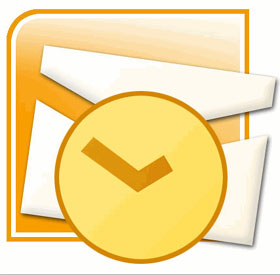 Quản trị mạng - Chắc hẳn trong số các bạn sẽ có nhiều người thích và nhiều người không thích Outlook, bạn có thể không thích nó vì đôi khi nó đổ vỡ một cách không mong đợi hoặc nó tự dưng mất một vài giây nào đó để thực hiện một số công việc mà chúng ta không mong đợi. Tuy nhiên chúng tôi tin tưởng rằng hầu hết trong số chúng ta đều thích Outlook và tính trực giác của nó. Các ứng dụng Web mail không cho thấy có nhiều sự phong phú như Outlook.
Quản trị mạng - Chắc hẳn trong số các bạn sẽ có nhiều người thích và nhiều người không thích Outlook, bạn có thể không thích nó vì đôi khi nó đổ vỡ một cách không mong đợi hoặc nó tự dưng mất một vài giây nào đó để thực hiện một số công việc mà chúng ta không mong đợi. Tuy nhiên chúng tôi tin tưởng rằng hầu hết trong số chúng ta đều thích Outlook và tính trực giác của nó. Các ứng dụng Web mail không cho thấy có nhiều sự phong phú như Outlook.
Outlook có thể là ứng dụng đầu tiên bạn mở khi vào làm việc trong văn phòng của mình và là ứng dụng cuối cùng bạn đóng vào buổi tối. Đây là top 10 cách để các bạn có được những cảm nhận tốt hơn với Outlook. Chúng tôi sẽ chia sẻ năm cách mang tính nền tảng trước, sau đó sẽ chia sẻ 5 mẹo nâng cao hơn trong phần tiếp theo.
Kéo và thả bất cứ thứ gì
Một trong những ưu điểm lớn nhất trong Outlook là bạn có thể kéo và thả bất cứ mục Outlook nào từ một thư mục này sang thư mục khác. Kéo một email vào thư mục các liên lạc của bạn, khi đó Outlook sẽ tạo một liên lạc cho bạn bằng first name và last name và địa chỉ email cho bạn. Kéo email vào thư mục lịch biểu, lúc này một cuộc hẹn sẽ được tạo ra cho bạn với các lưu ý của lịch biểu là phần body của email được nhập vào.
Kích phải bất cứ thứ gì
Nếu bạn nghi ngờ và không muốn biết những gì cần thực hiện tiếp theo trong Outlook, chỉ cần kích phải vào một mục Outlook nào đó, khi đó menu sẽ xuất hiện và cung cấp cho bạn tính năng mong muốn. Kích phải vào tên trong địa chỉ email và chọn Add to Outlook Contact, khi đó liên lạc của bạn sẽ được tạo một cách tự động. Kích phải vào mục calendar, bạn có thể in nó và đem mang theo nó kèm bạn đến cuộc hẹn.
Mở nhiều cửa sổ Outlook
Bao nhiêu trong số các bạn thích các mục Inbox, Calendar và Contacts của mình luôn được mở? Bạn có thể bằng cách kích phải vào biểu tượng Calendar hoặc thư mục Calendar và chọn "Open in New Window” và thư mục khác của Outlook. Tương tự với Contact bằng cách kích vào biểu tượng Contact và "Open in New Window".
Tìm kiếm mọi thứ
Nếu bạn giống như chúng tôi, đợi một vài giây để tìm kiếm thứ nào đó có thể phát bực dọc thì một trong những tính năng tốt nhất mà chúng tôi thích trong Outlook 2007 là có thể tìm kiếm nhiều thứ nhanh hơn nhiều. Chỉ bản thân bộ tìm kiếm này cũng quả đáng nâng cấp nếu bạn vẫn đang sử dụng phiên bản Outlook cũ. Chỉ cần đánh vào bất cứ một từ nào trong hộp thoại Search trong Inbox của bạn hay bất cứ thư mục mail nào, Outlook khi đó sẽ tìm ra cho bạn email cần thiết. Bạn có thể thực hiện tương tự với các mục Contacts, Calendar hay Task. Hộp thoại tìm kiếm nằm phía trên bên trái của cửa sổ và sẽ nhanh chóng trả về kết quả tìm kiếm cho bạn. Cho ví dụ, trong thư mục Contact của bạn, chỉ cần đánh New York và tất cả các liên lạc của bạn có địa chỉ New York hoặc các lưu ý nào có ghi New York sẽ được hiện ra.
Tao các thư mục mở cho bất cứ thứ gì
Một số trong số các bạn chắc hẳn đã biết được cách tạo các thư mục email mở rộng bằng cách kích phải vào danh sách thư mục và chọn New Folder. Bạn có biết mình có thể tạo các kiểu thư mục khác như các liên lạc khác, lịch biểu hoặc thư mục nhiệm vụ không? Để tạo thư mục Contact khác, có lẽ chỉ một liên lạc cá nhân nào đó, bạn kích phải vào bất cứ thư mục nào và chọn New Folder. Dưới "Folder Contains," chọn Contact Items và chọn địa điểm bạn muốn lưu New Contact Folder, sau đó thư mục bạn vừa tạo sẽ hiện hữu ở đó.
 Công nghệ
Công nghệ  AI
AI  Windows
Windows  iPhone
iPhone  Android
Android  Học IT
Học IT  Download
Download  Tiện ích
Tiện ích  Khoa học
Khoa học  Game
Game  Làng CN
Làng CN  Ứng dụng
Ứng dụng 















 Linux
Linux  Đồng hồ thông minh
Đồng hồ thông minh  macOS
macOS  Chụp ảnh - Quay phim
Chụp ảnh - Quay phim  Thủ thuật SEO
Thủ thuật SEO  Phần cứng
Phần cứng  Kiến thức cơ bản
Kiến thức cơ bản  Lập trình
Lập trình  Dịch vụ công trực tuyến
Dịch vụ công trực tuyến  Dịch vụ nhà mạng
Dịch vụ nhà mạng  Quiz công nghệ
Quiz công nghệ  Microsoft Word 2016
Microsoft Word 2016  Microsoft Word 2013
Microsoft Word 2013  Microsoft Word 2007
Microsoft Word 2007  Microsoft Excel 2019
Microsoft Excel 2019  Microsoft Excel 2016
Microsoft Excel 2016  Microsoft PowerPoint 2019
Microsoft PowerPoint 2019  Google Sheets
Google Sheets  Học Photoshop
Học Photoshop  Lập trình Scratch
Lập trình Scratch  Bootstrap
Bootstrap  Năng suất
Năng suất  Game - Trò chơi
Game - Trò chơi  Hệ thống
Hệ thống  Thiết kế & Đồ họa
Thiết kế & Đồ họa  Internet
Internet  Bảo mật, Antivirus
Bảo mật, Antivirus  Doanh nghiệp
Doanh nghiệp  Ảnh & Video
Ảnh & Video  Giải trí & Âm nhạc
Giải trí & Âm nhạc  Mạng xã hội
Mạng xã hội  Lập trình
Lập trình  Giáo dục - Học tập
Giáo dục - Học tập  Lối sống
Lối sống  Tài chính & Mua sắm
Tài chính & Mua sắm  AI Trí tuệ nhân tạo
AI Trí tuệ nhân tạo  ChatGPT
ChatGPT  Gemini
Gemini  Điện máy
Điện máy  Tivi
Tivi  Tủ lạnh
Tủ lạnh  Điều hòa
Điều hòa  Máy giặt
Máy giặt  Cuộc sống
Cuộc sống  TOP
TOP  Kỹ năng
Kỹ năng  Món ngon mỗi ngày
Món ngon mỗi ngày  Nuôi dạy con
Nuôi dạy con  Mẹo vặt
Mẹo vặt  Phim ảnh, Truyện
Phim ảnh, Truyện  Làm đẹp
Làm đẹp  DIY - Handmade
DIY - Handmade  Du lịch
Du lịch  Quà tặng
Quà tặng  Giải trí
Giải trí  Là gì?
Là gì?  Nhà đẹp
Nhà đẹp  Giáng sinh - Noel
Giáng sinh - Noel  Hướng dẫn
Hướng dẫn  Ô tô, Xe máy
Ô tô, Xe máy  Tấn công mạng
Tấn công mạng  Chuyện công nghệ
Chuyện công nghệ  Công nghệ mới
Công nghệ mới  Trí tuệ Thiên tài
Trí tuệ Thiên tài